Introduzione
In questo articolo, esamineremo l'unione di un Windows Server 2012 in un dominio Active Directory. Prima di poter completare questo processo, tieni presente che il server deve prima comunicare con il dominio. Ciò significa che la configurazione dell'indirizzo IP del server deve fare riferimento al server DNS del dominio. Qui dimostreremo come completare questo processo.
Prerequisiti
– Un server con Windows Server 2012. Se non disponi già di un server, puoi visitare la nostra pagina Hosting Windows VPS e avviare un server in meno di 30 secondi.
Unire un Windows Server 2012 a un dominio
Per unire il server a un dominio, sposta il mouse nell'angolo inferiore sinistro dello schermo, quindi fai clic con il pulsante destro del mouse sul riquadro Start. Seleziona il comando di sistema dal menu del riquadro Start. Quando viene visualizzata la finestra di dialogo Sistema, fai clic sul collegamento Modifica impostazioni, mostrato di seguito.
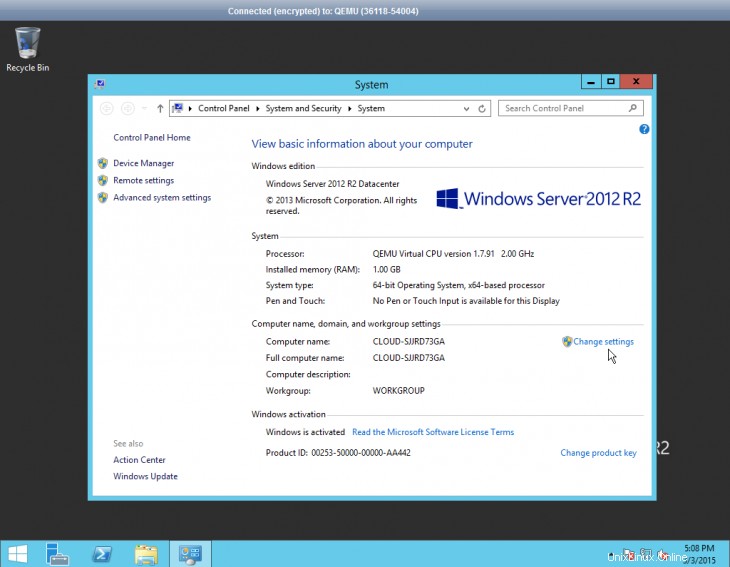
Screenshot della finestra di dialogo "Sistema" in Windows Server 2012
Il server dovrebbe ora visualizzare il foglio delle proprietà del sistema. Assicurarsi che la scheda Nome computer sia selezionata, quindi fare clic sul pulsante Modifica. Quando Windows visualizza la finestra di dialogo Nome computer/Modifiche al dominio mostrata di seguito, inserisci il tuo nome di dominio e fai clic su OK. Windows individuerà il dominio e quindi richiederà una serie di credenziali amministrative. Al termine dell'iscrizione al dominio, ti verrà chiesto di riavviare il server.
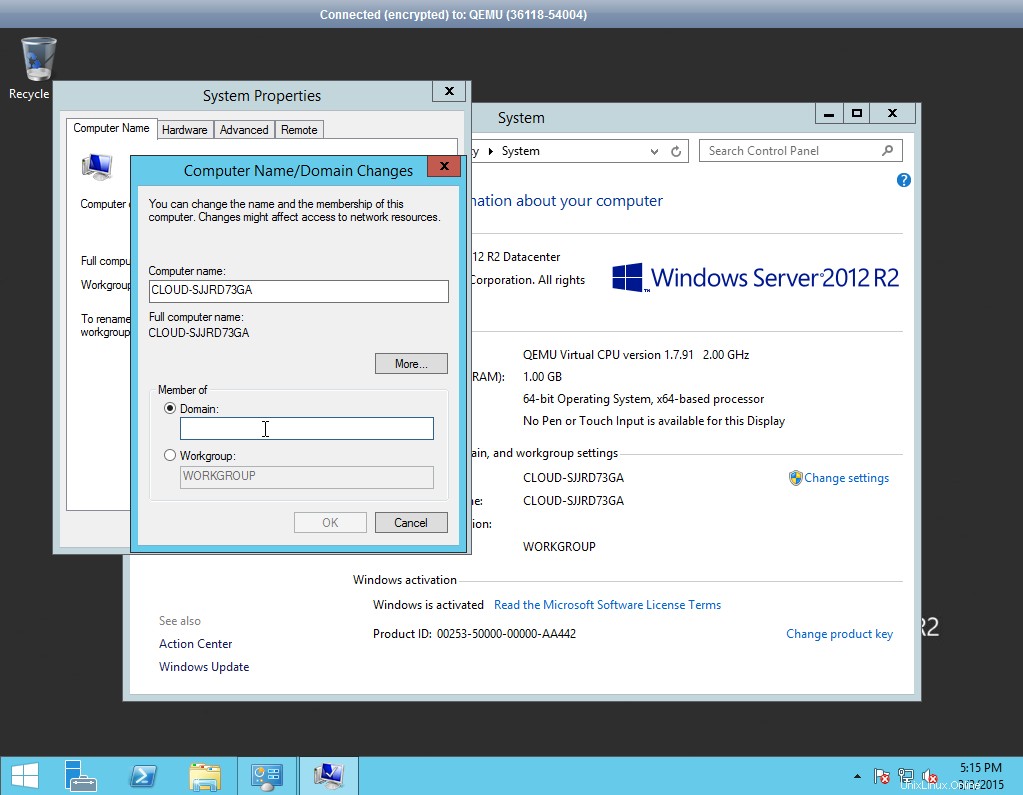
Screenshot della finestra "Nome computer/Modifiche al dominio" in Windows Server 2012
Conclusione
L'unione di un dominio a un Windows Server 2012 è relativamente semplice. Con pochi clic puoi assegnare un dominio attivo al tuo server Windows senza problemi.
Scopri di più sui nostri servizi di hosting VPS e sul prezzo di hosting VPS.